为什么U盘没有盘符显示呢?很多网友们使用u盘过程中,都会遇到过电脑没有显示u盘符的问题,面对电脑没有显示u盘符这样问题的时候,很多网友们都不知所措,不要紧!小编我会!那么就让win7之家小编告诉你为什么U盘没有盘符显示。
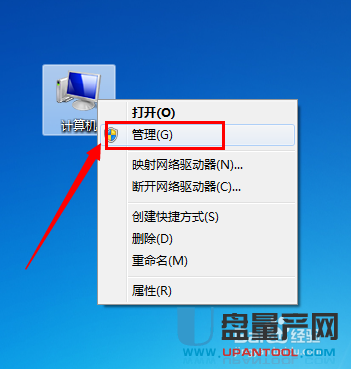
在打开的电脑公司ghostwin7“计算机管理”窗口中,展开“存储”->“磁盘管理”项。
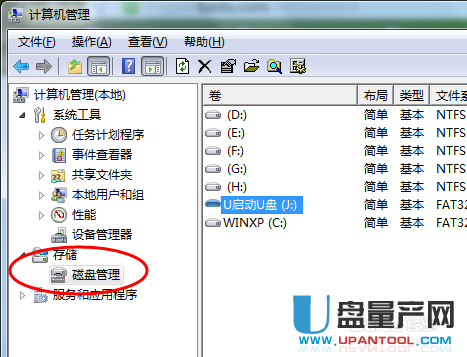
右击无法正常显示的U盘盘符,选择“更改驱动器和路径”项。

然后为当前U盘分配一个未占用的盘符即可。
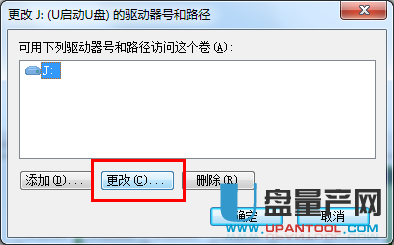
综上所述,这就是win7之家小编给你们提供的为什么U盘没有盘符显示的解决方法了,电脑没有显示u盘符的问题,相信你们都已经解决了,win7之家小编给你们整理出来的解决方法当然是非常不错的,所以还不知道如何解决电脑没有显示u盘符的网友们就可以来看看小编这篇文章了!